
- •270114 «Проектирование зданий»
- •Упражнение 2
- •Упражнение 4_____________________________________________________
- •Упражнение 5______________________________________________________ Материалы
- •Упражнение 6
- •Упражнение 9
- •Упражнение 10
- •Упражнение 11
- •Упражнение 12
- •2. Теперь примените функцию Заморозить выделение (меню Выделение).
- •Полезно знать: Настройки наиболее часто используемых материалов. Стекло: Цвет – черный (интенсивность – 0),
- •Зеркало: Цвет – черный (интенсивность – 0),
- •Упражнение 13
- •Упражнение 14
Упражнение 4_____________________________________________________
С оздание
объекта Небо.
оздание
объекта Небо.
1. В горизонтальной командной панели
С![]() оздайте
объект Небо
оздайте
объект Небо
и выделите его в менеджере Объектов.
2. В менеджере Материалов создайте новый материал

Упражнение 5______________________________________________________ Материалы
1. Загрузка текстур.
В меню Менеджера материалов нажмите Функция – Удалить неиспользуемые материалы, Функция – Удалить дублирующиеся материалы.

11
В Менеджере Проводник – меню Файл – Импортировать папку, на экране появляется панель
 Выберете
папку.
Выберете
папку.
Папка – выбрать диск, на котором установлена программа Allplan FT, далее открываем последовательно папку nem, STD, design, открыть.
В Менеджере Проводник происходит загрузка текстур из программы Allplan.
Д ля
последующего использования каталога
сохраните его. Выберите функцию Сохранить
каталог
(менеджер Проводник
– меню Файл). Укажите путь и имя файла
каталога.
ля
последующего использования каталога
сохраните его. Выберите функцию Сохранить
каталог
(менеджер Проводник
– меню Файл). Укажите путь и имя файла
каталога.
При последующем вызове каталога используйте функцию Открыть каталог… вместо Импортировать папку…
2. Назначение текстур объектам.
В окне Вид щелкните мышкой по объекту на который желаете применить текстуру, например, по правой стене. Курсор в сцене показывает, что объект выделен.
В Менеджере Материалов щелкнув 2 раза по этому материалу раскрывается панель Правка материала, в которой назначается:
Название материала - пишем Небо
Отключается галочка - Прозрачность, Глянец, Цвет глянца.
12

К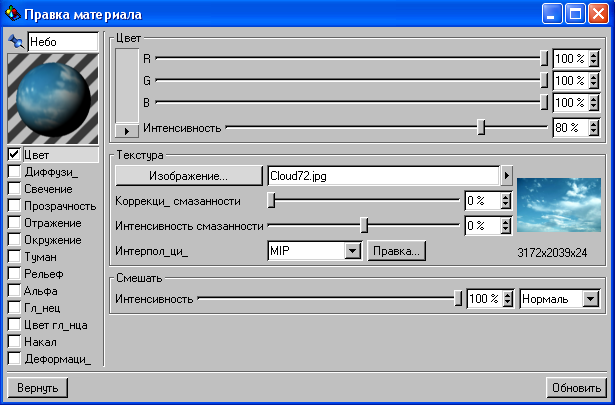 Цвету применяется
текстура, при этом необходимо войти в
Менеджер
Проводник, выбрать
необходимую текстуру методом Drag
& Drop
(переместить и вставить), в диалоговой
панели Cinema
4D
выбрать ДА,
текстура
активировалась к данному объему.
Цвету применяется
текстура, при этом необходимо войти в
Менеджер
Проводник, выбрать
необходимую текстуру методом Drag
& Drop
(переместить и вставить), в диалоговой
панели Cinema
4D
выбрать ДА,
текстура
активировалась к данному объему.
У становите
параметр Интерполяция
(сглаживание)
в зависимости от угла расположения
объекта по отношению к камере. Если
угол объекта достаточно мал, т.е. на
виде из камеры плоскость объекта
просматривается не сильно, рекомендуемый
режим – Нет. Если плоскость объекта
повернута по отношению к камере
практически фронтально, рекомендуемый
режим MIP.
Для этой сцены установлен режим
Сглаживание
1.
Щелкнуть по Обновить – выключить
становите
параметр Интерполяция
(сглаживание)
в зависимости от угла расположения
объекта по отношению к камере. Если
угол объекта достаточно мал, т.е. на
виде из камеры плоскость объекта
просматривается не сильно, рекомендуемый
режим – Нет. Если плоскость объекта
повернута по отношению к камере
практически фронтально, рекомендуемый
режим MIP.
Для этой сцены установлен режим
Сглаживание
1.
Щелкнуть по Обновить – выключить
![]()
13
3. Методом Drag & Drop (переместить и вставить) текстуру неба из менеджера Материалов перенесите в менеджер Объектов на слова Объект небо и отпустите.
В панели Текстура
установить:
панели Текстура
установить:
Проекция - Фронтальное изображение,
Облицовка, бесшовный – установить галочки, ОК.
4. Назначение текстуры газону и дорожкам.
В менеджере Объектов найти объект (газон, дорожку или площадку)

В менеджере Материалов щелкаем 2 раза по шарику утопленного прямоугольника.
В панели Правка
материала производим
установки текстур к цвету, интерполяций,
анлогично созданию текстуры неба.
панели Правка
материала производим
установки текстур к цвету, интерполяций,
анлогично созданию текстуры неба.
14
Т екстура
на площадке и дорожках выглядит большими
квадратами (далее пикселами). Это
значит, что материал текстуры имеет
малый размер по отношению ко всей
плоскости стены и текстура растянута.
На следующем этапе на необходимо
размножить эту текстуру по объекту
через уменьшение ее размера.
екстура
на площадке и дорожках выглядит большими
квадратами (далее пикселами). Это
значит, что материал текстуры имеет
малый размер по отношению ко всей
плоскости стены и текстура растянута.
На следующем этапе на необходимо
размножить эту текстуру по объекту
через уменьшение ее размера.
-
В
 менеджере объектов щелкните мышкой
по значку шара напроив названия
перекрытия
менеджере объектов щелкните мышкой
по значку шара напроив названия
перекрытия
 такое обозначение называется Тегом
текстуры.
такое обозначение называется Тегом
текстуры.
В менеджере Объектов отображаются свойства текстуры.
Во вкладке Тег для объекта плоской формы примените Проекция – Кубическая,
Число плиток – 5-10,
Облицовка, бесшовная – установить галочки.
6. После таких действий, в окне Вид текстура площадки приобрела реальный масштаб. Для масштабности текстуры дорожек произведите аналогичные манипуляции.
15
